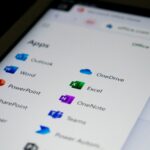Cómo solucionar el error 500 de Outlook
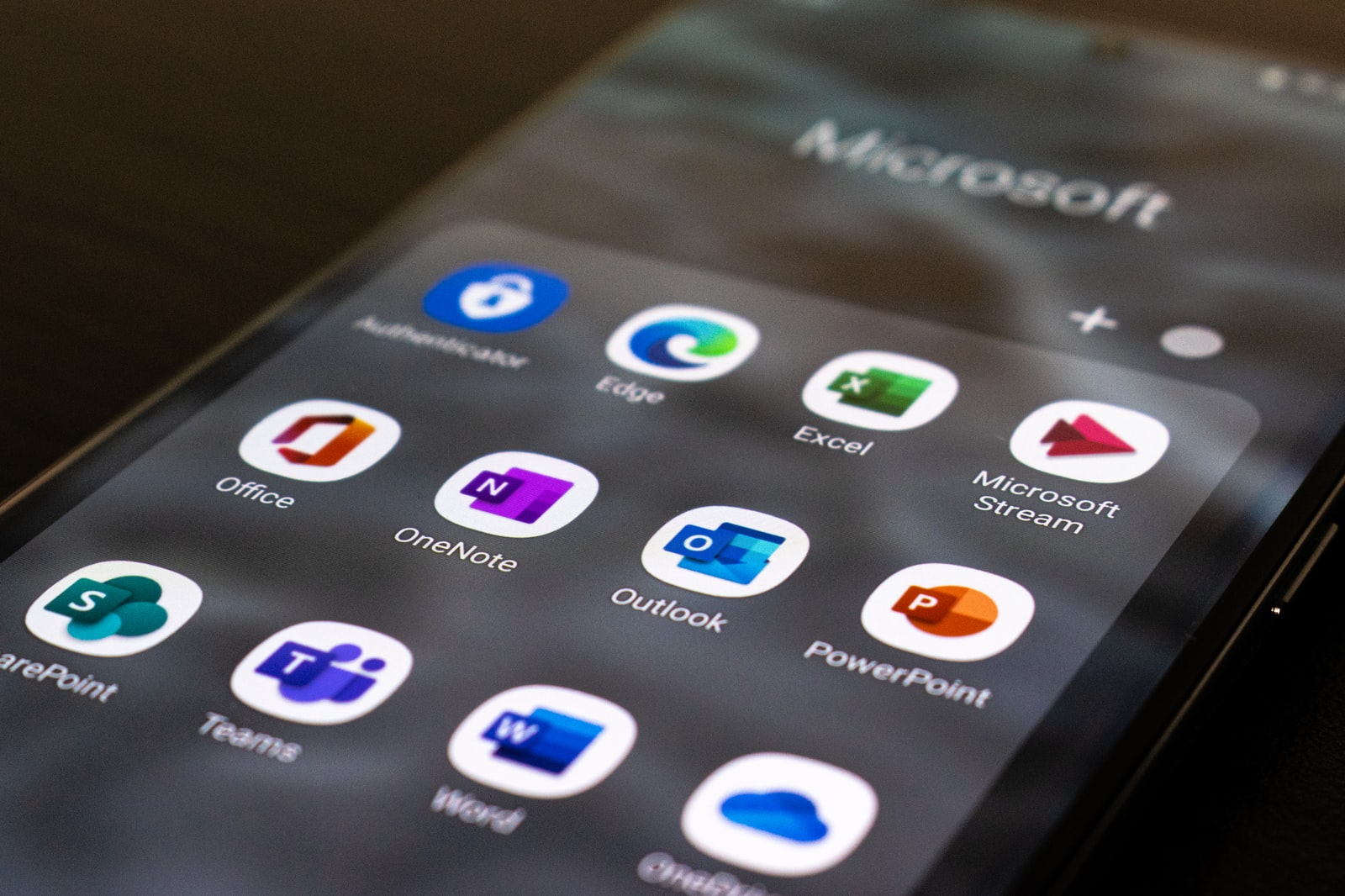
junio 20, 2022
Outlook ha logrado gran popularidad a nivel mundial, ya que, este te ofrece la opción de enviar y recibir mensajes de correos electrónicos, realizar seguimiento a tus tareas, hasta te permite conectar con las redes sociales. Ahora, vas a acceder a Outlook pero obtienes un error 500, algo que logra confundir, por ello, hoy te vamos a explicar de qué se trata y cómo solucionar el error 500 de Outlook, veamos cómo hacerlo.
¿Error 500?
Este tipo de error es un mensaje que se puede generar porque algo salió mal, buzón no encontrado, protocolo deshabilitado o repetición de redireccionamientos detectados. En la mayoría de los casos, las soluciones son las mismas para arreglar casi todos los errores relacionados con el Error 500.
Solucionar el error 500 de Outlook
Para solucionar los errores de Outlook Error 500, debes considerar varias alternativas:
Comprobar el estado del servicio
Si el servicio no funciona en el extremo de Microsoft, no podrás solucionar el problema desde tu extremo, por ello, se recomienda comprobar el estado del servicio, para ello:
- Primero, visita el sitio web de Microsoft
- Luego, dale clic en la opción Salud y elija Salud del servicio
- Ahora, haz clic en la opción Todos los servicios
- Enseguida, busca la salud de Microsoft 365 Suite
- Allí, si te muestra un error, debes esperar un tiempo hasta que se solucione, eso es todo
Administrar los roles de los usuarios
Cuando añades varias cuentas de Administrador Global, surge la posibilidad de obtener este error en tu ordenador. Por lo tanto, es necesario eliminar todos los demás permisos de todas las cuentas que sobresalen para el Administrador Global:
- Inicia sesión en tu cuenta de Office
- Luego, dale clic en el menú Usuarios en el lado izquierdo
- Con esto, haz clic en la opción Administrar roles y selecciona el usuario que está recibiendo el error
- De esta forma, elige el menú de acceso al centro de administración y selecciona la opción Administrador global
- Por último, dale clic en el botón Guardar y ¡listo!
Habilitar Outlook en la web
Si el administrador ha eliminado el permiso para acceder al correo electrónico de Outlook a través de la versión web de Outlook, no podrás utilizarlo. Dicho esto, es necesario habilitar esta aplicación de correo electrónico para ser utilizada:
- Inicie sesión en tu cuenta de Office
- Selecciona el usuario y haz clic en la opción Correo
- Haz clic en la opción Administrar aplicaciones de correo electrónico
- Marca la casilla de Outlook en la web
Finalmente, comprueba que tu suscripción este en orden, o que tu usuario no esté eliminado, bien sea por la organización o la institución, desactiva las extensiones y por supuesto, borra las cookies y la caché.
Como puedes ver, este tipo de error es generado por varias causas, así que, intenta con cada una de ellas para dar con el problema raíz, ¡suerte!